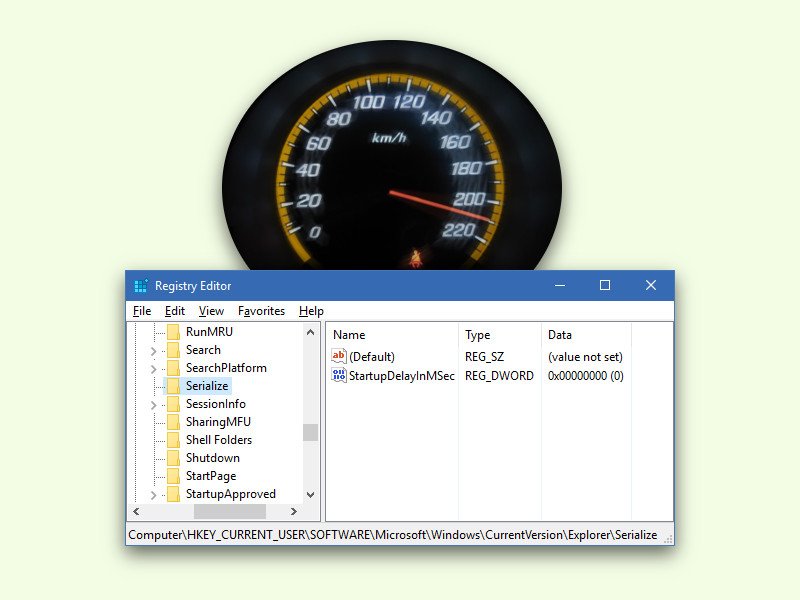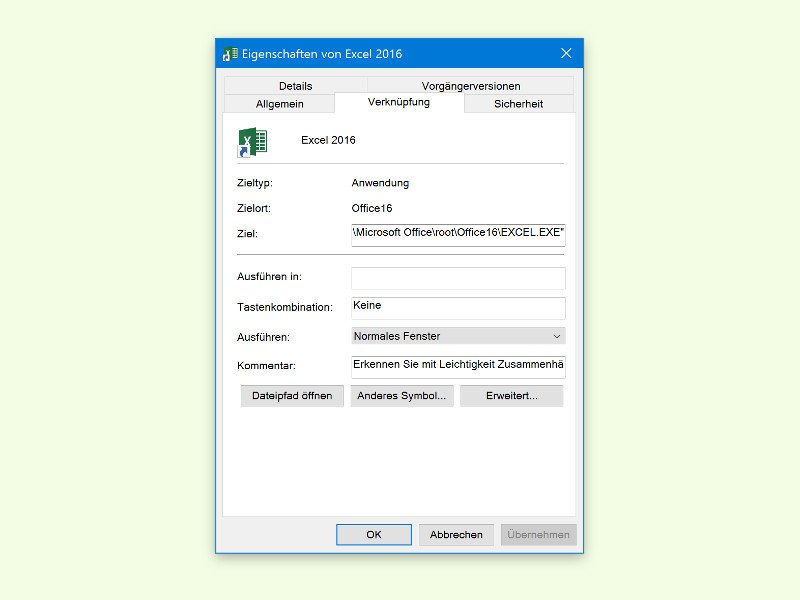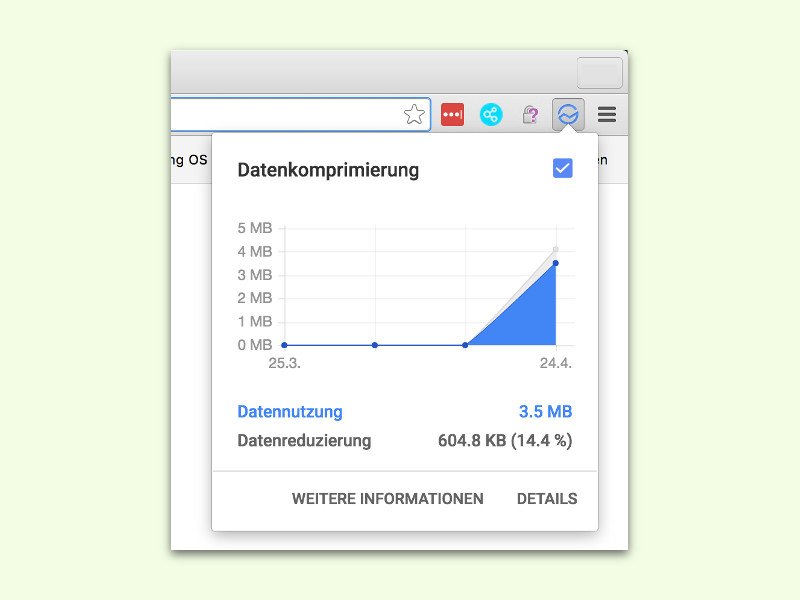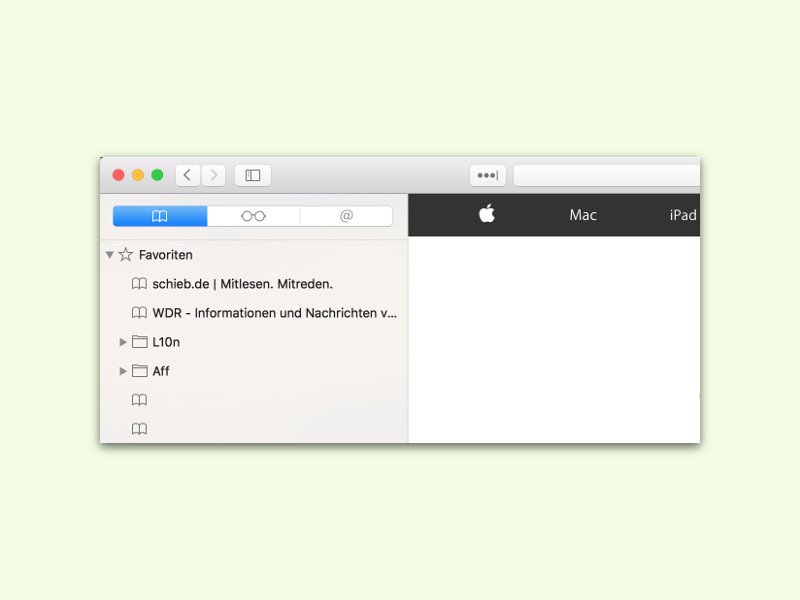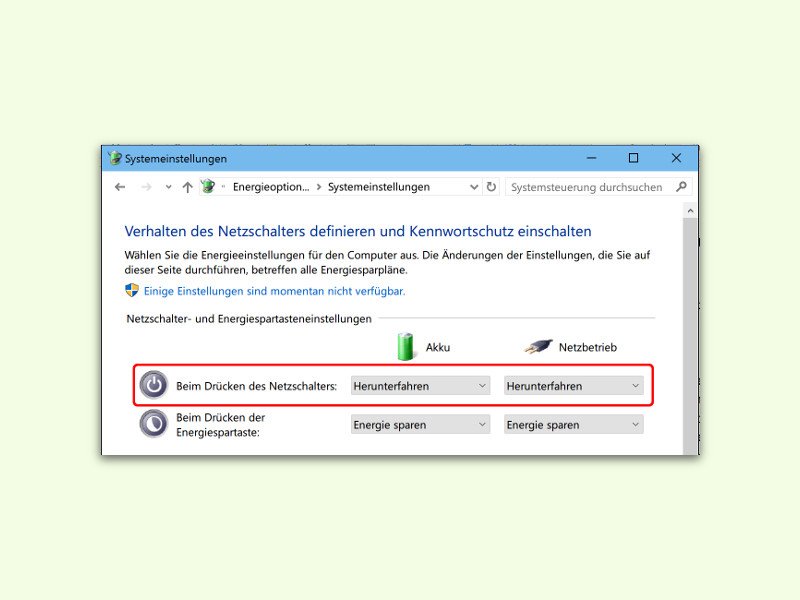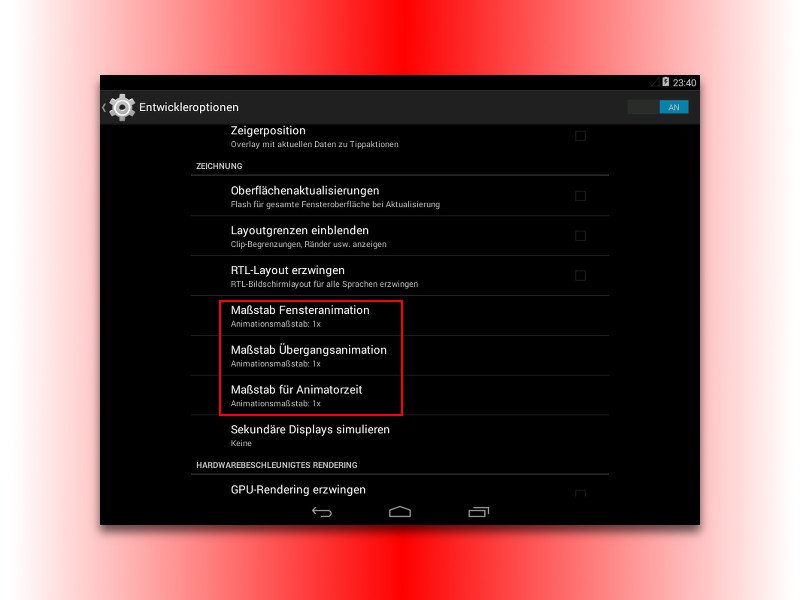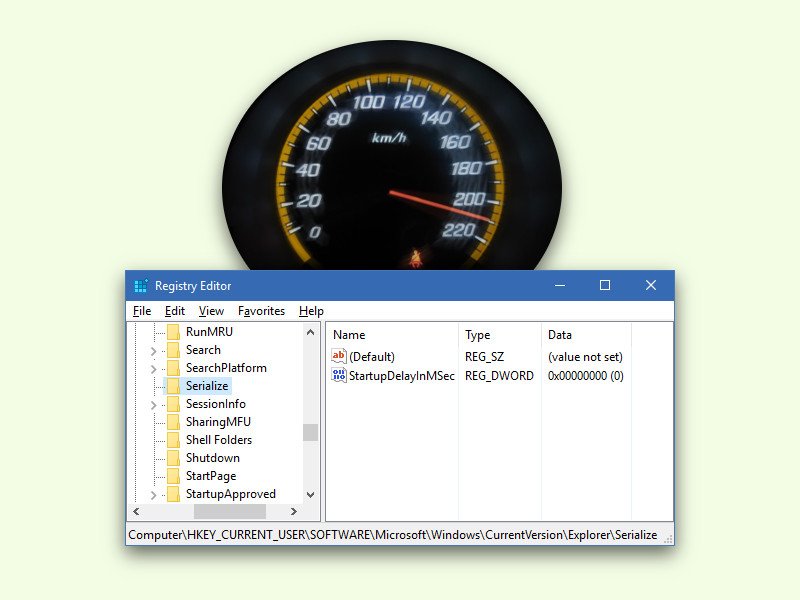
02.01.2017 | Windows
Bestimmte Programme können direkt beim Start des PCs mit starten. Dann sind sie im Auto-Start-Ordner eingetragen. Vor dem Start solcher Anwendungen wartet Windows aber immer kurz. Dadurch sollen Windows-eigene Dienste den Vortritt bekommen.

24.12.2016 | Hardware
Wenn der Computer immer langsamer wird, muss es nicht immer gleich ein neuer sein. Schon für wenig Geld kann ein alter PC oder ein Notebook viel schneller werden. Welche Optionen man zum Aufrüsten hat, haben wir uns näher angesehen.
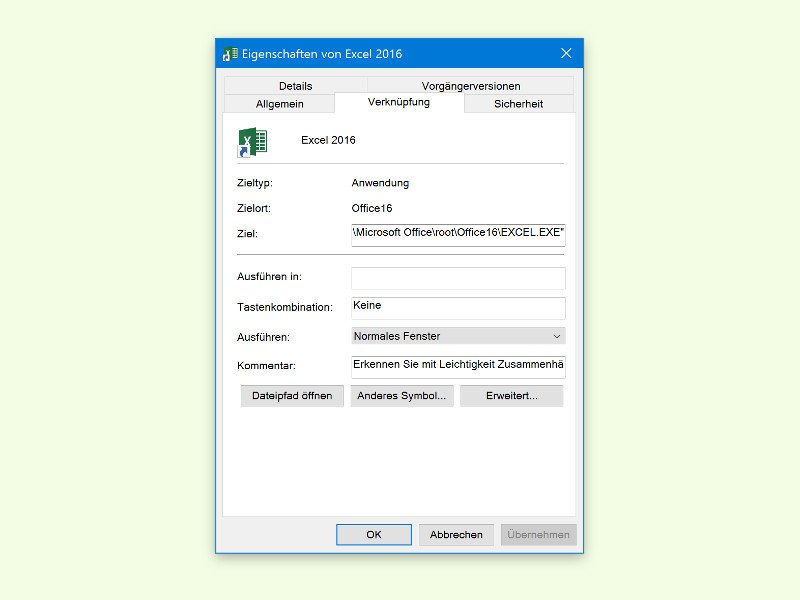
29.05.2016 | Windows
Wer besonders schnellen Zugriff auf ein bestimmtes Programm braucht, kann es entweder im Start-Menü als Kachel anheften oder direkt in der Task-Leiste platzieren. Noch schneller geht es, wenn man die Anwendung per Tastatur startet.
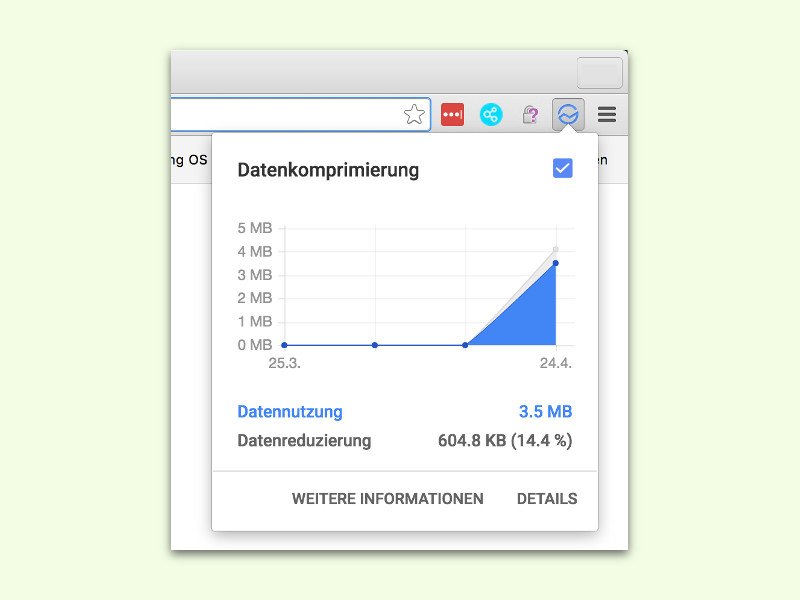
24.04.2016 | Internet
Auf Reisen oder bei öffentlichen Hot-Spots ist das Internet oft alles andere als schnell. Mit Google Chrome lassen sich Webseiten schneller laden, wenn man die Daten-Komprimierung einschaltet.
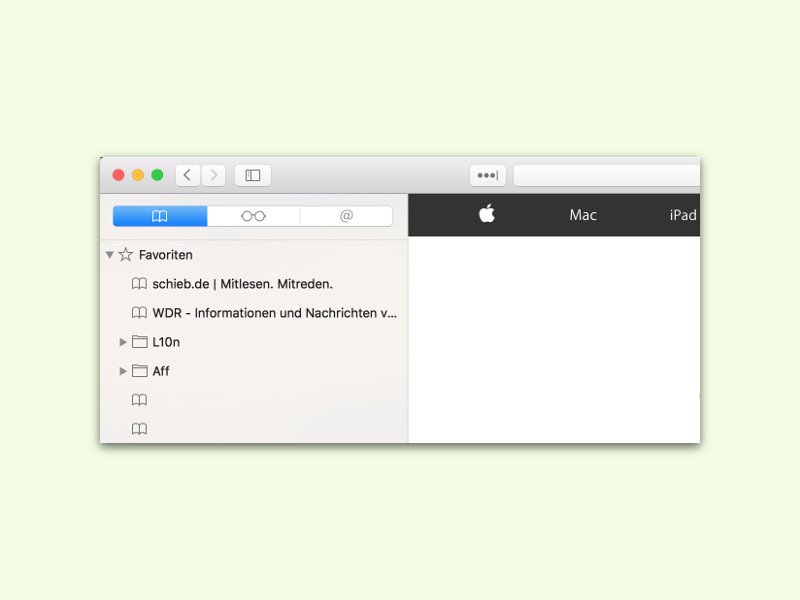
16.04.2016 | macOS
Natürlich verfügt auch der Apple-Browser Safari über eine Favoriten-Funktion. Nur wenige Nutzer wissen, dass man diese als Favoriten gespeicherten Webseiten auch ganz einfach über die Tastatur aufrufen kann.
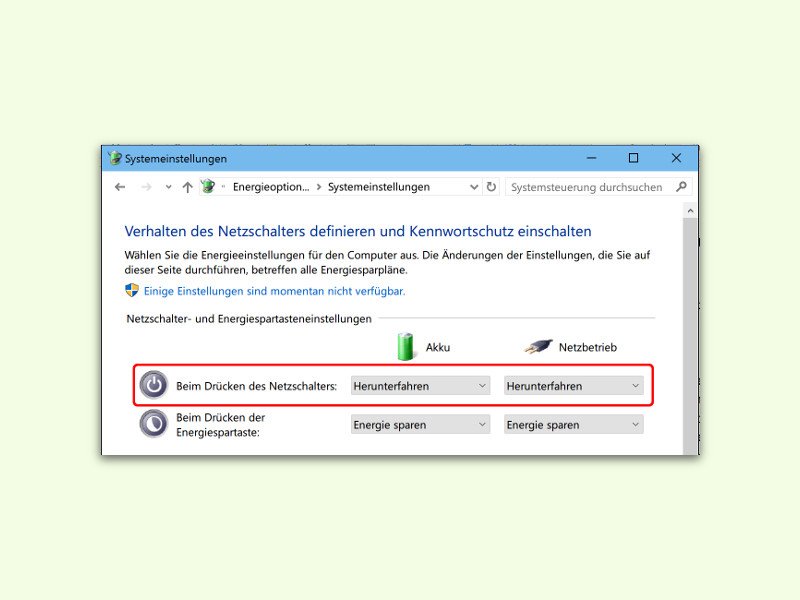
05.11.2015 | Windows
Wer seinen PC schneller ausschalten will, kann sich dazu Abkürzungen einrichten. In diesem Tipp werden 3 Varianten vorgestellt.
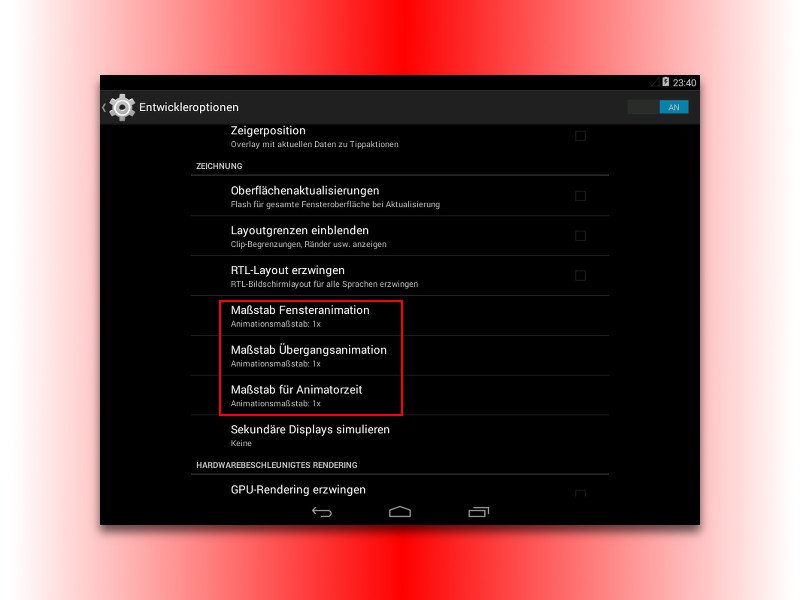
22.07.2015 | Android
Egal, ob es brandneues Gerät oder schon ein etwas älteres Modell ist: Jedes Android-Smartphone und –Tablet kann schneller gemacht werden – und das völlig gratis. Möglich wird das mit einem versteckten Entwickler-Menü.

16.05.2015 | Windows
Jeder kennt das, wenn der eigene PC immer lahmer wird. Bevor der Geduldsfaden reißt, kann man etwas unternehmen – so wird der Computer wieder flott wie am ersten Tag. Woraus besteht der Power-Turbo?